
Intelの最高で18コア36スレッド「Core i9 7980XE」など2017年最新エンスー向けCPU Skylake-Xに対応する世界初のMini-ITXサイズX299マザーボードとしてASRockからリリースされた「ASRock X299E-ITX/AC」のレビュー用サンプルをメーカーよりお借りできたのでレビューしていきます。
「ASRock X299E-ITX/AC」はS.O.DIMMというモバイル/NUC用のコンパクトメモリを使う仕様になっているので検証機材として現状手に入るS.O.DIMM DDR4メモリの中ではXMP3000MHzで最速の「Corsair Vengeance S.O.DIMM CMSX16GX4M2A3000C16」を2セット用意しました。またCPUには消費電力の大きいCore i9 7920Xを使用するので、スペースの小さいMini-ITXでもCPUとVRM電源の冷却を両立できるスポットクーラー付き簡易水冷「Cryorig A40」をCPUクーラーに選択しました。Cryorig Aシリーズには240サイズと280サイズがありますが、Mini-ITX PCケースへの汎用性を考えて240サイズを選びました。
製品公式ページ:https://www.asrock.com/mb/Intel/X299E-ITXac/index.jp.asp
マニュアル:http://asrock.pc.cdn.bitgravity.com/Manual/X299E-ITXac.pdf
ASRock X299E-ITX/AC Mini-ITXマザーボード
Amazon.co.jpで詳細情報を見る <米尼>
<TSUKUMO><PCショップアーク><ドスパラ>
<PCワンズ><パソコン工房>
【注意事項】
検証中のトラブルなども記事内で記載していますが、Intel Skylake-X CPU自体が発売されたばかりなので、OSの問題なのか、マザーボードBIOSの問題なのか原因の切り分けが現状でできないものも少なくありません。今後ドライバやBIOSなどソフトウェアの更新でパフォーマンスや安定性が向上することは期待できると思うので、その辺りも念頭に置いて読んでもらえるとありがたいです。
同検証は17年10月下旬に行っており「ASRock X299E-ITX/ACのBIOS:L1.02を使用しています。最新BIOSでは修正されている不具合や追加されている機能もあると思うので、最新BIOSのリリースについては公式ページを各自でチェックしてください。
サポート:https://www.asrock.com/mb/Intel/X299E-ITXac/index.us.asp#BIOS
【17年11月3日:初稿】
レビュー記事初稿を公開、BIOS:L1.02で検証
ASRock X299E-ITX/AC レビュー目次
1.ASRock X299E-ITX/ACの外観・付属品
2.ASRock X299E-ITX/ACの基板上コンポーネント詳細
3.ASRock X299E-ITX/ACへのパーツ組み込み(ギャラリー)
4.ASRock X299E-ITX/ACの検証機材セットアップ
5.ASRock X299E-ITX/ACのBIOSについて
6.ASRock X299E-ITX/ACのOC設定について
7.ASRock X299E-ITX/ACの動作検証・OC耐性
8.ASRock X299E-ITX/ACのレビューまとめ
ASRock X299E-ITX/ACの外観・付属品
まず最初にASRock X299E-ITX/ACの外観と付属品をチェックしていきます。
パッケージを開くと上段にはマザーボード本体が静電防止ビニールに入った状態で収められていました。マザーボードを取り出すと2重底になっており下段には各種付属品が入っています。

付属品を簡単にチェックしていきます。
マニュアル類について今回のサンプルには付属していませんが日本語のソフトウェアマニュアル、多言語の簡易マニュアルが通常は付属します。またドライバや専用ソフトウェアが収録されたCDが付属します。ドライバ類についてはそろそろUSBメモリに移行して欲しいところ。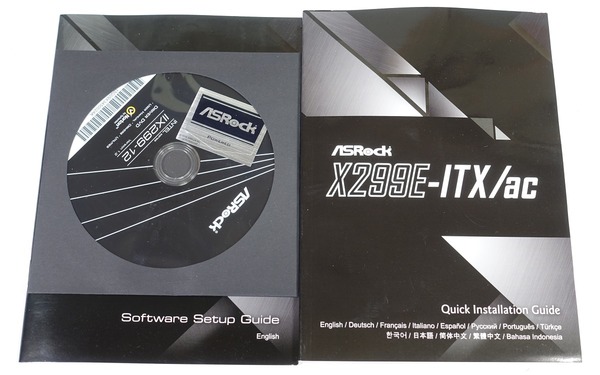
多言語マニュアルには日本語のページもありますが、オンラインで公開されている英語マニュアルのほうがページ数も多く詳細に説明されているのでオンラインマニュアルの参照を推奨します。
マニュアル:http://asrock.pc.cdn.bitgravity.com/Manual/X299E-ITXac.pdf
組み立て関連の付属品はSATAケーブル4本、リアI/Oパネル、2M.2 SSD固定ネジ*3、WiFiアンテナです。
リアI/Oシールドは表面はシンプルなマットブラックカラーとなっています。裏面のマザーボードと接する部分にはスポンジなど緩衝材はありませんでした。5万円を超える高級マザーボードなのでスポンジを詰めておいて欲しいところ。

マザーボード全体像は次のようになっています。
ASRock X299E-ITX/ACはATXフォームファクタのマザーボードで、シルキーで滑らかなブラックのPCB基板を背景にしてガンメタル(グレー)とツートンカラーになっています。PCB基板には湿度による電気短絡を防ぎ安定動作を助ける「高密度ガラス繊維PCB」が採用されています。
X299マザーボードとしては一般的なATXサイズのマザーボードと比較すると、Mini-ITXサイズの「ASRock X299E-ITX/AC」の小ささがわかります。
マザーボード左下のチップセット用ヒートシンクはガンメタル/メタリックグレーのカラーになっています。クアッドチャンネルに対応すべくメモリスロットを4スロット配置しているのでウルトラC的なレイアウトでチップセットが実装されています。
ASRock X299E-ITX/ACではCPUへの電力供給を行うVRM電源としてMini-ITXの限られたスペースを最大限に活用して7フェーズのVRM電源が実装されています。VRM電源を構成する素子として従来比で飽和電流を最大3倍まで効果的に増加させるためマザーボードのVcore電圧を強化する「新世代プレミアム65Aパワーチョークコイル」や12000時間の高寿命・高信頼性な「ニチコン製12Kブラックコンデンサ」などを採用しタフなOC耐性を実現します。
VRM電源クーラーヒートシンクも可能な限り大型化し放熱面積の確保に努めています。
10コア以上のCPUがラインナップされているIntel Skylake-Xに対応するX299マザーボードではEPS端子経由の消費電力も大きいのでEPS電源端子として8+4PINや8PIN*2を採用するマザーボードも多いですが、「ASRock X299E-ITX/AC」では実装スペースの都合でEPS電源端子は8PINが1基となります。
Core i9 7900Xやさらに上位モデルのOC環境ではCPUへ電力供給を行うEPS端子だけでも20A以上の出力を要求されますが、「ASRock X299E-ITX/AC」の場合はEPS 8PIN端子1つでこの電力供給を賄うことになります。「ASRock X299E-ITX/AC」でCore i9 CPUの極端なOCをするユーザーは少ないと思いますが、+12V出力がシングルレーンかつOCP:40A程度の余裕がある電源ユニットと組み合わせる必要があるので注意してください。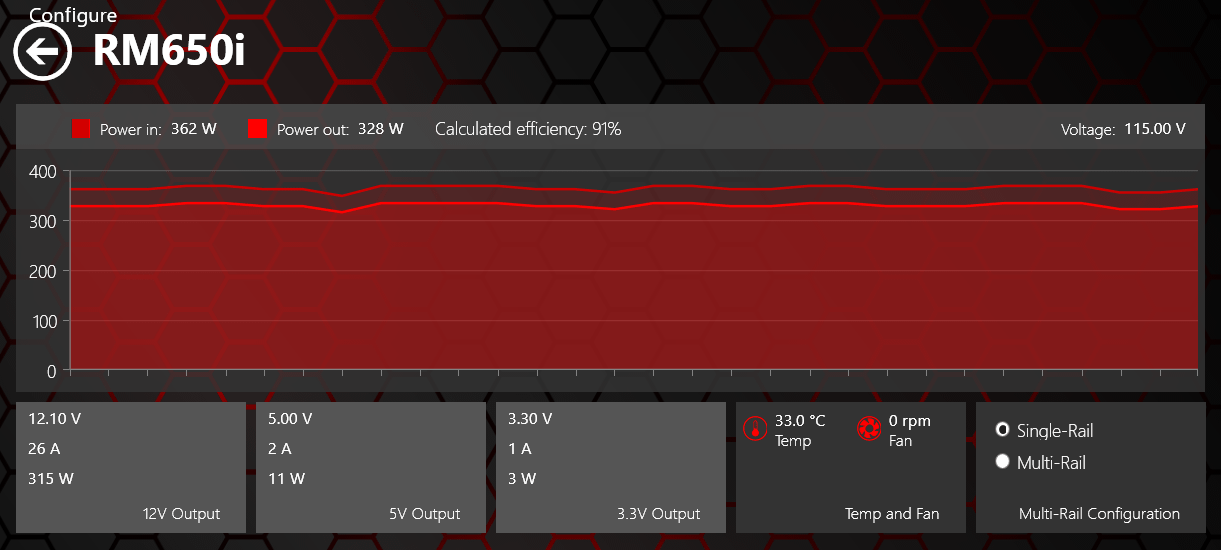
ちなみに「ASRock X299E-ITX/AC」向けに水冷パーツメーカーのBitspowerからVRM電源を一括で冷却可能な専用モノブロック型水冷ブロック「Bitspower MonoBlock ASRX299EI RGB-Nickel」が発売されています。同水冷ブロックを使用した検証についても後日レビュー記事を公開予定です。


リアI/Oには最新のUSB3.1規格に対応したUSB端子としてType-AとType-Cの2端子が設置されています。そのほかのUSB端子についてはUSB3.0端子が4基が搭載されています。マウス・キーボードなど各種周辺機器でも使用することを考えるとHTC Viveは問題なさそうですが、USB3.0端子を多く要求するOculus Riftの利用にはUSBハブを利用するなど工夫が必要になりそうです。。USB3.0/ 1は無線マウスと電波干渉を起こすことがあるので、加えてUSB3.0から少し離れた場所にUSB2.0も設置されていると嬉しかったです。
有線LANには低CPU負荷、高スループットで定評のあるIntel純正のLANコントローラーが採用された有線LAN端子が2基設置されています。無線LANモジュールも標準搭載しており、接続規格としてはWi-Fi 802.11 a/b/g/n/ac、2.4/5GHzデュアルバンド、Bluetooth 4.2に対応しています。
重量計を使用して重さを測定してみたところ、ASRock X299E-ITX/ACは585gとなっており、ATXサイズX299マザーボードで「ASRock X299 Taichi」や「ASRock Fatal1ty X299 Professional Gaming i9」と比べるとサイズに比例して軽量になっています。


ASRock X299E-ITX/ACの基板上コンポーネント詳細
続いて「ASRock X299E-ITX/AC」のマザーボード基板上の各種コンポーネントをチェックしていきます。
「ASRock X299E-ITX/AC」の最大の特徴はCPUクーラーマウントとしてLGA2066ソケットのSquare-ILMを採用し、クアッドチャンネルに対応すべくモバイル・NUC向けの省スペースメモリであるS.O.DIMMのメモリスロットが4基実装されているところです。
前世代のX99チップセット搭載Mini-ITXマザーボード「ASRock X99E-ITX/AC」ではNarrow-ILMというサーバー・WS向けのCPUクーラーマウントが採用されていましたが、「ASRock X299E-ITX/AC」では一般的なX299マザーボード同様にLGA2066ソケットのSquare-ILMが採用されています。マザーボード上コンポーネントとの干渉問題さえ発生しなければCPUクーラーマウントの種類によって使用するCPUクーラーが制限されることがなくなり、冷却性能と静穏性の確保が容易になりました。
システムメモリ用のDDR4メモリスロットとしては一般的なデスクトップPC向けのDDR4 DIMMスロットではなくS.O.DIMM規格のDDR4メモリスロットが4基設置されており、クアッドチャンネルで容量は最大64GBに対応しています。
「ASRock X299E-ITX/AC」はMini-ITXマザーボードなのでグラフィックボードなどを設置するPCI-Eスロットはx16スロットが1基のみ実装されています。最近のトレンドとしてはグラフィックボード用のx16スロットには1Kgを超える重量級グラボの重さに耐えるよう補強用メタルアーマーも採用されています。
ASRockの「STEEL SLOT」ではスロット全体に金属アーマーを装着して四隅をハンダで固定する構造になっています。(下写真はASRock Fatal1ty Z270 Gaming-ITX/acのもの)
ASRock X299E-ITX/ACではSATAとUSB2.0/USB3.0内部ヘッダーを専用のドーターカードによって実装しています。USB2.0内部ヘッダーはSATA端子の右側にドーターカードと垂直に実装されています。
SATAストレージ用の端子は6基(SATA3_0~5)搭載されています。SATA_0~5の5基はチップセットのIntel X299チップセットのコントローラーによる接続でRAID0/1/5/10のハードウェアRAID構築にも対応しています。
高速NVMe接続規格に対応したM.2スロットとしてマザーボード表面のリアI/OとCPUソケットの間に専用ドーターカードを使用したM.2スロット「M2_1」が実装されています。M2_1はNVMe接続に加えてSATA接続のM.2 SSDにも対応しています。チップセット経由のPCI-Eレーン接続となっています。

加えてマザーボード背面には「M2_2」と「M2_3」の2基のM.2スロットが設置されています。この2つのM.2スロットはいずれもNVMe接続のみに対応しており、SATA接続のM.2 SSDは使用できません。CPU直結のPCI-Eレーン接続となっています。
CPUとチップセット間はIntel X299シリーズチップセットではX99から更新されたDMI 3.0で接続されており、この帯域が非公式ながらNVMe M.2 SSDの接続規格であるPCI-E3.0x4とほぼ同じ帯域です。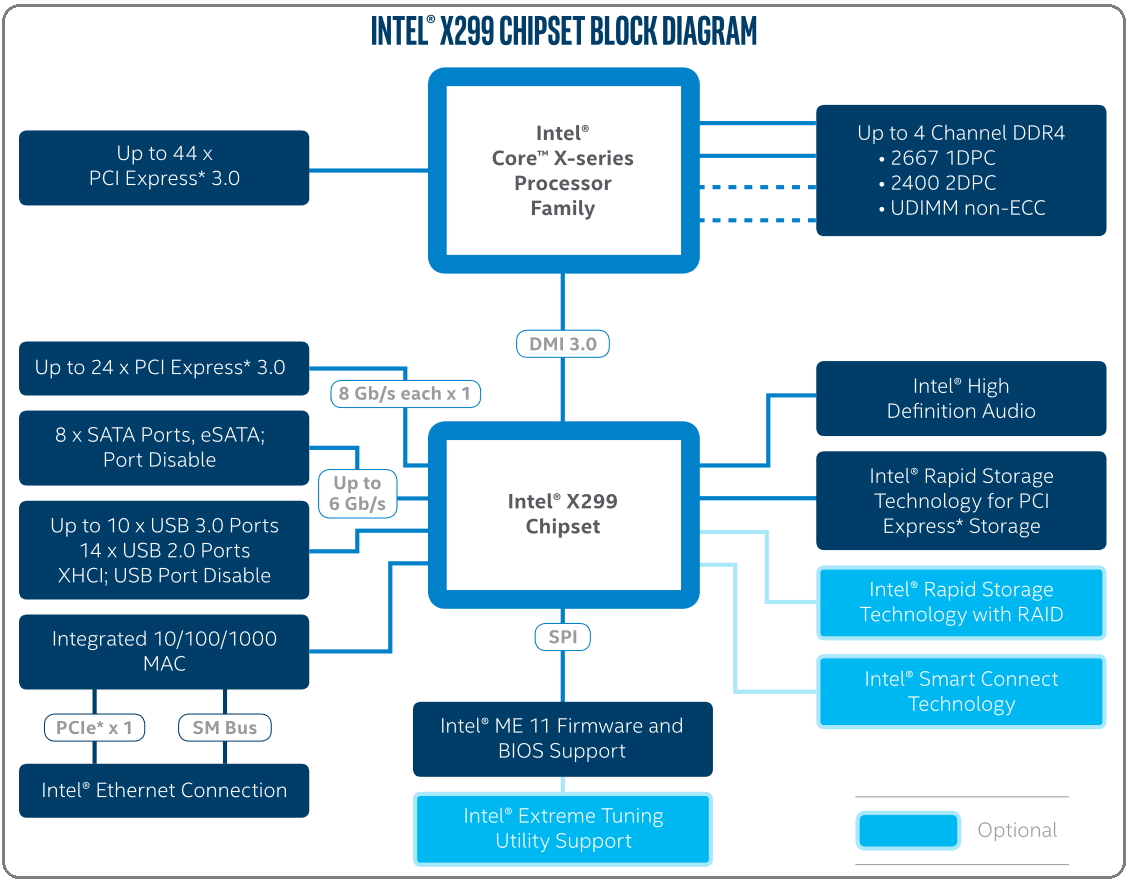
X299チップセット搭載マザーボードのM.2スロットのうちチップセットを経由して接続されているストレージへ個別にアクセスがある場合は最新の3.0GB/s越えの高速SSDでもフルスペック動作が可能になっていますが、この帯域がボトルネックになるため複数のM.2スロットで一度にアクセスが発生すると合計で4GB/s程度がボトルネックになります。現状ではランダム性能への影響は軽微で主にシーケンシャル性能に制限がかかります。
M.2スロットのPCI-Eレーンがどこに繋がっているかで簡単に次のようなメリットとデメリットがあります。
| CPU直結の場合 | チップセット接続の場合 | |
| 長所 | 複数のM.2 SSD(PCH側*1含む)の 同時アクセスでもフルスペック動作 |
IRSTによるハードウェアRAIDで 性能を上げることができる |
| 短所 | IRSTによるハードウェアRAID が構築できない (Intel製SSDではVROCで ソフトウェアRAIDが構築可能) |
複数のM.2 SSDから同時にアクセス がある場合、ストライプRAIDの場合 4GB/s程度がボトルネックになる |
複数のM.2 SSDを同時にフルアクセスさせたい場合は、PCI-E→M.2アダプタを使用するなどしてCPU直結のM.2スロットを用意し、マザーボード備え付けのM.2スロットと組み合わせるなど工夫が必要です。
ASRock X299E-ITX/ACはオンボードサウンドに「PURITY SOUND4」という高音質ソリューションが採用されています。アナログ出力はニチコン製オーディオ向けキャパシタやSN比120dBのDACなど高品質素子を採用し、7.1チャンネル HDオーディオに対応しており、デジタル出力でもオーディオ用の外部アンプ等との接続に最適な光デジタル端子が設置されています。
リアI/OにはCMOSクリアのハードウェアスイッチも設置されているのでOC設定をミスっても簡単に初期化が可能です。またこのスイッチはマザーボード上の切り替えスイッチを使用することでCMOSクリアスイッチとパワースイッチの2つの機能を切り替えることができます。

冷却ファンを接続するためのコネクタについてはPWM対応4PINファンコネクタがマザーボード上に3基設置されています。マザーボード右側に設置されたCPUファン端子、CPUオプションファン端子(水冷ポンプ対応)、マザーボード左上に設置されたケースファン端子の計3基です。決して多くはありませんがコンパクトPCを組む上では必要最低限の数が用意されています。

ASRock X299E-ITX/ACへのパーツ組み込み
ASRock X299E-ITX/ACにDDR4メモリとCPUクーラーを設置してみました。内容的には写真のギャラリーだけになっています。
DDR4メモリには「Corsair Vengeance S.O.DIMM CMSX16GX4M2A3000C16」、CPUクーラーには「Cryorig A40」を使用しています。






ASRock X299E-ITX/ACの検証機材
ASRock X299E-ITX/ACを使用して検証機材と組み合わせてベンチ機を構築しました。ASRock X299E-ITX/AC以外の検証機材は次のようになっています。
| テストベンチ機の構成 | |
| CPU | Intel Core i9 7920X 12コア24スレッド 定格全コア同時3.8GHz (レビュー)
|
| CPUクーラー | Cryorig A40 V2 240サイズ簡易水冷CPUクーラー (レビュー) |
| メインメモリ | Corsair Vengeance S.O.DIMM CMSX16GX4M2A3000C16 2セット S.O.DIMM DDR4 8GB*4=32GB |
| CPUベンチ用 ビデオカード |
MSI GeForce GT 1030 2GH LP OC ファンレス (レビュー) |
| システムストレージ | Samsung 850 PRO 256GB (レビュー) |
| OS | Windows10 Home 64bit |
| 電源ユニット | Corsair HX1200i (レビュー) |
| ベンチ板 | STREACOM BC1 (レビュー) |
検証機材のCPUにはX299マザーボードで使用可能なIntel Core-X CPUとして12コア24スレッドの「Intel Core i9 7920X」を使用しています。検証機材のi9 7920XはCPUダイとヒートスプレッダ間のグリスを液体金属グリスに塗り替えているので通常よりも低い温度で動作しています。
・【一家に1台】汐見板金の国産殻割りツール「Delid Master」をレビュー! 
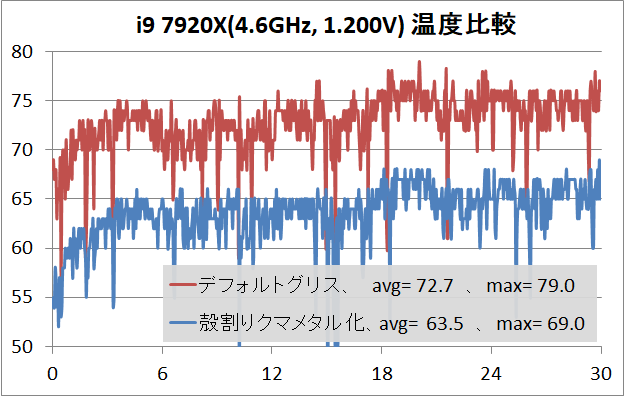
CPUとCPUクーラー間の熱伝導グリスには当サイト推奨で管理人も愛用しているお馴染みのクマさんグリス(Thermal Grizzly Kryonaut)を塗りました。使い切りの小容量から何度も塗りなおせる大容量までバリエーションも豊富で、性能面でも熱伝導効率が高く、塗布しやすい柔らかいグリスなのでおすすめです。
グリスを塗る量はてきとうでOKです。管理人はヘラとかも使わず中央山盛りで対角線だけ若干伸ばして塗っています。特にThermal Grizzly Kryonautは柔らかいグリスでCPUクーラー固定時の圧着で伸びるので塗り方を気にする必要もありません。
ASRock X299E-ITX/ACのBIOSについて
ASRock X299E-ITX/ACを使用した検証機の構築も完了したので動作検証とOC耐性のチェックの前にBIOSの紹介をします。
(OSから日付調整する前にスクショを取っている場合、日付がおかしいですが無視してください。また内容的に差異のないものは過去の同社製マザーボードのBIOSスクリーンショットを流用しています。)
ASRock X299E-ITX/ACのBIOSに最初にアクセスすると従来通りの文字ベースBIOSメニューが表示されました。画面右下の「English」と表記されたボタンから言語設定が可能です。
ASRock X299E-ITX/ACのBIOSについては多言語に対応しており、「Save Changes and Exit」が「変更がそして退出することを保存します」のように翻訳が怪しい部分はあるものの日本語にも対応しているので初心者ユーザーにも優しいBIOSだと思います。
ASRock X299E-ITX/ACのBIOSにおいて設定の保存とBIOSからの退出はトップメニュータブ最右端の「出口」から行えます。特定のブートデバイスを指定してBIOSから退出するBoot Override機能についてはBIOS:L1.02では用意されていませんでした。
レビュー用サンプルの初期BIOSバージョンは「L0.13」でしたが、今回は正式リリースされている最新ベータBIOSの「L1.02」にアップデートを行って検証を行いました。最新BIOSのリリースについては公式ページを各自でチェックしてください。
BIOSのアップデート方法は、まず下から最新のBIOSファイルを公式DLページからダウンロード、解凍してUSBメモリのルートに解凍フォルダを置きます。
サポート:https://www.asrock.com/mb/Intel/X299E-ITXac/index.us.asp#BIOS
USBメモリを挿入したままBIOSを起動し、トップメニュータブ「ツール」の「Instant FLASH」を選択します。「Instant FLASH」を選択すると自動でUSBメモリ内から総当たりでアップデートファイルを探索してくれます。探索方法は総当たりなのでファイルが多いと時間がかかるため、アップデート時はファイルの少ないUSBメモリを使用するのがおすすめです。
USBメモリからアップデートファイルが見つかると更新するかどうか尋ねられるので、更新を選択すればあとは自動でBIOSがアップデートされます。
ブートとOSインストール周りについて紹介します。とはいってもASRock X299E-ITX/ACのブート回りは下画像のように非常に簡潔にまとめられており初心者でも迷うことはないと思います。
OSのインストールも「起動順序 #1」に「UEFI 〇〇」というOSインストールメディアを設定して保存&退出でOKです。「UEFI 〇〇」をブートオーバーライドで指定しても同様にOSのインストールデバイスから起動可能です。
BIOSのアップデートやWindows OSのインストール方法を紹介したところで、ASRock X299E-ITX/ACのBIOS機能で管理人が気になったものをいくつかチェックしていきます。
アドバンスドのストレージ設定からはSATAストレージだけでなく、M.2スロットに接続されたSATA接続M.2 SSDやNVMe接続M.2 SSDの一覧が確認できます。
「ASRock X299E-ITX/AC」にはPCI-Eスロットが1つしかなく、Core-X CPUには内部GPUがないのでグラフィックボード必須のため用途が不明ですが、BIOS設定としてPCI-Eレーンを分割できる「IIO Configuration」という項目が用意されています。

下は「ASRock X299 OC Formula」の例ですが、「IIO Configuration」のBIOS設定値で[x4x4x4x4]など帯域を細分化する設定を選択することで「ASUS HYPER M.2 X16 CARD」で複数のNVMe M.2 SSDを使用することができます。
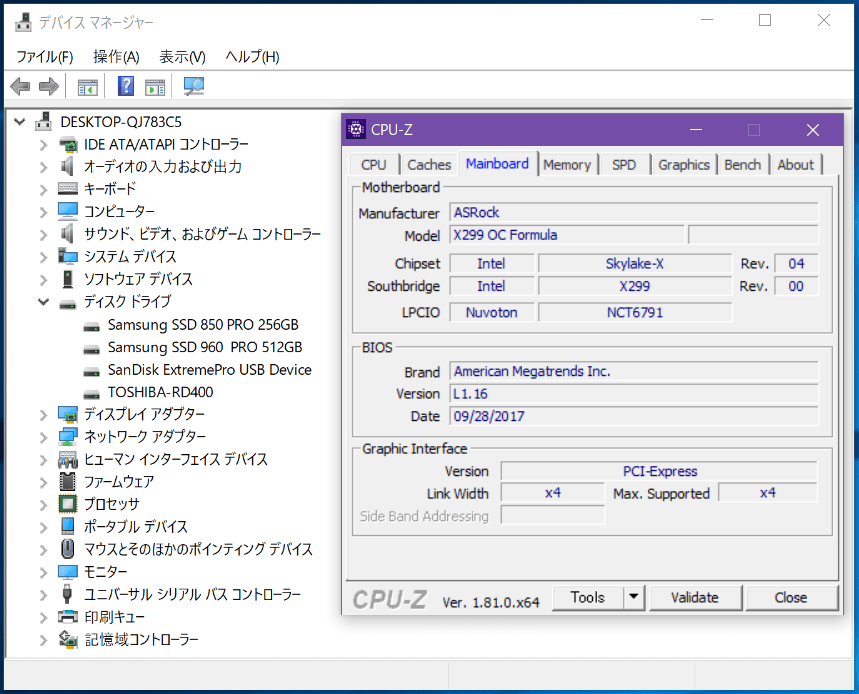
ファンコントロール機能について紹介します。
ASRock X299E-ITX/ACのファンコン機能は設置されている3つのファン端子を個別に設定可能です。
「標準/サイレント/パフォーマンス/最大速度」の4種類のプリセット設定に加えて、個別に温度・ファン速度の比例カーブを指定できる「カスタマイズ」の5つのモードを使用できます。
「カスタマイズ」モードでは比例カーブを決める温度とファン速度を4つ指定できます。CPUファンはCPUソースで固定ですが、CPU_OPTとケースファン3基はソースとなるセンサーにCPU温度とマザーボード温度の2つから選択できます。外部温度センサーには非対応です。

各種モニターとファン端子コントロールの間に「Fan Tuning」と「Fan-Tasticチューニング」という項目があります。「Fan Tuning」はワンクリックで自動で接続された冷却ファンの動作を最適化してくれる機能です。「Fan-Tasticチューニング」はグラフィカルUIによるファンコントールの設定機能になっています。
機能的には上で紹介したコンソールのファンコンと同じで、グラフィカルUIでわかりやすく設定できるよという機能になっています。直感的にわかりますし直打ちが苦手な人にはありがたい機能だと思います。マウス操作重視のUIですがキーボードからもカーソルキーでフルコントロール可能です。
ASRock X299E-ITX/ACのOC設定について
ASRock X299E-ITX/ACを使用した場合のオーバークロックの方法を紹介します。
なおオーバークロックはメーカー保証外の行為であり製品の破損やデータの消失もすべて自己責任となります。オーバークロック検証時は最小構成(CPU、マザーボード、メモリ、システムストレージ、グラフィックボード)以外は基本的にすべて外し、可能ならOC検証用のシステムストレージを用意するなど細心の注意を払ってください。
「ASRock X299E-ITX/AC」などASRock製X299マザーボードのオーバークロック設定はOCツールというトップメニューの項目にまとめられ、下位グループとして「CPU設定」「DRAM設定」「電圧設定」「FIVR設定」の4種類が用意されています。
CPUコアクロック(コア倍率)の変更について説明します。
コアクロックはコア数に対して各コアに最大動作クロック(BCLKに対する倍率)を指定できます。「コア0:コア1:コア2:コア3」を倍率として、例えば「45:43:43:42」のようにバラバラに指定した場合、4つのコアのうち1つに負荷が掛かる場合は4コアのうち1つが45倍動作、2つと3つの場合は43、4つの場合は42となります。
コアクロックの動作倍率を変更するためトップメニュータブ「OCツール」の「CPU設定」を開きます。「CPUレシオ」の項目を選択すると動作倍率について「全コア一致(すべてのコア)」「負荷コア数別(コア毎)」「コア別設定(Specific Per Core)」の3つのモードから選択できます。
ユーザーがCPUのOCを行う場合は通常、全コアの最大倍率を一致させると思いますが、同マザーボードの場合は「全コア一致(すべてのコア)」モードを選択して、「All Core Ratio(CPUクロック動作倍率): 44」と設定することでデフォルトのBCLK(ベースクロック)が100MHzなのでその44倍の4.4GHzで動作します。
「負荷コア数別(コア毎)」モードでは負荷がかかっているコア数に対して最大動作倍率を設定可能になっており、負荷時のコア数と最大動作倍率のセットを最大8セット設定できます。
「コア別設定(Specific Per Core)」モードでは各コアに対して動作倍率とコア電圧を個別設定可能なモードです。各コアに対して最大動作倍率だけでなく、コア電圧も設定することができて通常の電圧設定同様に固定電圧のoverrideモードと動作クロック比例のAdaptiveモードを指定できます。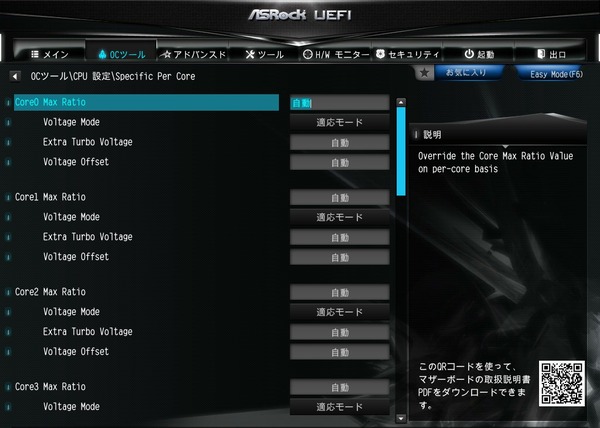
ASRock X299E-ITX/ACはベースクロック(BCLK)の調整にも対応しています。BCLK周波数の設定項目にて90~2000MHzの範囲内で0.05MHz刻みでベースクロックを指定できます。CPU動作クロックはベースクロックに対する動作倍率で決まるので、BCLK:110MHzにすると44倍で4.84GHz動作となります。
キャッシュ動作倍率にあたる「メッシュ動作倍率(CPU Mesh Max OC Ratio)」を変更可能です。CPUコアクロック同様にベースクロックに対する動作倍率でメッシュの動作周波数を設定できます。
またX299チップセットのOC設定で追加された項目としてPCI-EやDMI3.0の動作クロックの変更がありますが、ASRock X299E-ITX/ACではBIOS:L1.02において同設定項目は用意されていませんでした。
その他にもCPUコアクロックの動作に関連する設定項目として「Intel Turbo Boost Max Technology 3.0」、「Intel SpeedStep Technology」、「Intel Speed Shift Technology」なども用意されています。
またCPU設定の下の方には「短時間電力制限」「長時間電力制限」という2つの電力制限機能があり、電力制限がかかる閾値(単位はW)と電力制限がかかるまでの時間を設定できます。電力制限がかかるとその指定電力内に収まるようにコアクロックに制限がかかります。デフォルトの状態では「Auto」になっていますが、ASRock X299E-ITX/ACではパワーリミットが掛からないように勝手に設定してくれるので放置でも問題ありません。基本的に一定消費電力以内に収めるための省電力機能(+若干のシステム保護機能)と考えてください。
続いてコア電圧の調整を行います。
電圧設定の予備知識としてIntel Skylake-X CPUでは統合電圧レギュレータ(FIVR)がCPU上に実装されており、マザーボードVRMから供給されるCPU全体への電圧を源泉にして、CPU各コアやメッシュなど個別のユニットに対して異なる電圧レールで電力が供給されます。CPU全体への電圧(1.800~1.900V程度)とCPUコアへの電圧(1.000~1.300V程度)は似た名前で別の設定項目として用意されているので電圧設定を行う際は間違えないように注意して下さい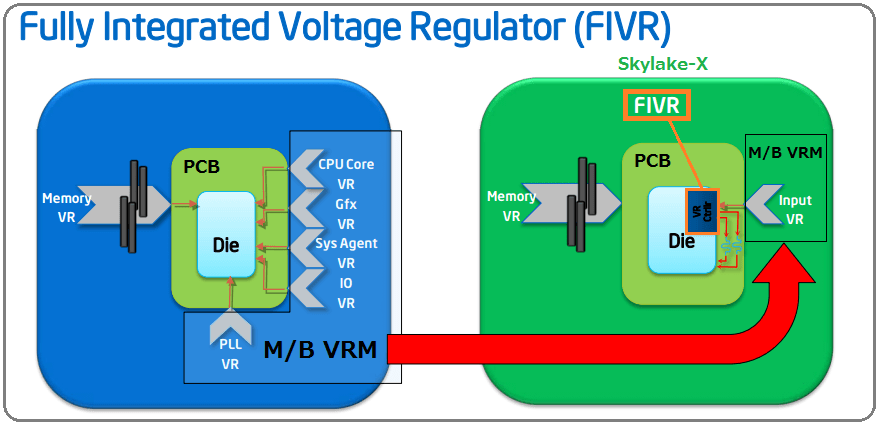
ASRock X299E-ITX/ACではOCツールの「電圧設定」と「FIVR設定」がOCに関連する電圧設定を行うページになっています。
CPUコアクロックのOCに関連する電圧設定としては、ASRock X299E-ITX/ACでは「FIVR設定」にある「CPU Vcore Voltage」の項目を変更します。
「電圧設定」にも「CPU入力電圧(CPU input Voltage)」というそれらしい設定項目がありますが、こちらは上で説明したようにCPU全体に対する入力電圧となっています。BIOS:L1.02/P1.00ではコアクロックの動作倍率を変更すると固定モード(Fixed Mode)、2.100Vの昇圧設定に自動で変更されてしまいます。基本的に1.800~1.900V前後で十分なはずなのでコアクロックのOCを行う場合は1.800~1.900V前後の固定モードに手動で設定をおすすめします。
「CPU Vcore Voltage」にはマニュアルの設定値を固定する「固定(override)」モードとCPUに設定された比例値にオフセットかける「アダプティブ(adaptive)」モードの2種類が使用できます。電圧は固定値/オフセット値を0.001V刻みで設定可能です。10コアi9 7900XをOCする場合のCPUコア電圧の目安としては非殻割りでは1.200V、殻割りクマメタル化では1.260~1.300V程度が上限になると思います。
CPUコア電圧モードについて簡単に説明すると、オフセットモードやアダプティブモードはCPU負荷に比例して電圧が設定されており、低負荷時は電圧が下がるので省電力に優れるのですが、OCをする場合はマザーボードによって挙動に差があり安定する設定を見極めるのが難しいので、個人的にはオフセットやアダプティブは定格向け、OCには固定値適用の固定モードを推奨しています。
仮にOCでオフセットやアダプティブを使う場合も最初はコアクロックに対して安定する電圧を見極める必要があるので、まずは固定モードを使用します。
ちなみにマザーボードにより対応しているモードは異なりますが、CPUのオーバークロックに付随するコア電圧のモードの概略図は次のようになっています。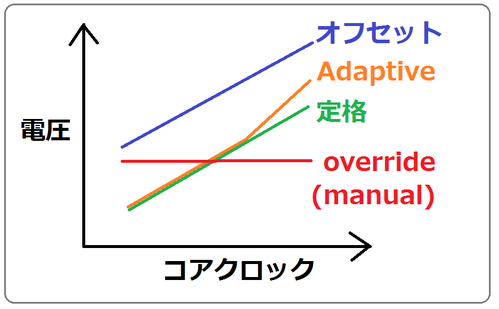
あとデフォルト設定では自動になっている「電圧設定」の「ロードライン・キャリブレーション(負荷時のコア電圧の低下を防ぐ機能)」は添え字が小さくなるほど補正が強くなるので、レベル2からレベル5を選んでください。補正最大のレベル1ではVRM電源温度の発熱が急激に増加するためVRM電源が水冷orLN2極冷の場合のみ使用してください。レベルを上げる(添え字は下がります)ほどCPUやVRM電源の発熱が大きくなりますが、温度についてはサーマルスロットリングの保護機能もありますし、OC時に最も安定しやすいので冷やせる範囲内でレベルを上げておくのが良いと思います。
またSkylake-X CPUのキャッシュクロックにあたるメッシュクロックをOCする場合は、CPUコア電圧とは別に「FVIR設定」で用意されている「CPUメッシュ電圧(CPU MESH Voltage)」を設定します。CPUメッシュ電圧を盛るとCPUコア電圧とは独立に発熱が増える(CPU温度が上がる)ので注意してください。CPUメッシュ電圧もCPU電圧同様に「固定(override)」モードと「アダプティブ(adaptive)」モードが選択できます。
CPUメッシュ電圧の目安としてはi9 7900Xの場合は定格メッシュ周波数の2400MHzでは0.900V程度、3200MHzまでOCすると1.200V程度が要求されます。
メモリのオーバークロックについても簡単に紹介しておきます。
メモリの性能について簡単に言うと「動作クロックが高く」「タイミングが小さい」ほど性能は高くなります。そのためメモリOCを手動で行う手順を簡単にすると「電圧を上げて動作可能なクロックを探し」、「そのクロックにおいて正常に動作する最小のタイミングを探る」という2つの手順を繰り返すことになります。
一方でXMPによるメモリOCは上の手順によるOCをメーカー側がすでに行い動作確認をしているので、メーカーが動作確認を行ったOCプロファイルを適用するだけで簡単にメモリをオーバークロックできます。
メモリOCではPOSTすらクリアできずBIOSに到達できないことも少なくありませんが、「ASRock X299E-ITX/AC」では正常にPOSTできないメモリOC設定でエラーが出た場合は数回再起動した後、自動で2133MHzのような緩い設定で再起動してくれるのでメモリOCを安心して行えます。
ASRock X299E-ITX/ACでは「自動(カスタム設定)」「XMP」の2種類からメモリの動作クロックとタイミングを設定できます。
「自動」では多くのDDR4メモリで動作クロック2133~2666MHzでメモリごとに設定されたタイミングによる定格動作となり、「XMP」は各メモリメーカーが一定環境で動作確認を行ったメモリのオーバークロックプロファイルが適用されます。「自動」が事実上のカスタム設定モードになっており、最大4400MHzまでの動作クロック設定が可能です。
メモリ周波数もBCLKに対する倍率で動作周波数が決まっているので、BCLKを標準値の100MHzから120MHzに上げると、40倍設定時の動作周波数は4000MHzから4800MHzに上がります。
メモリタイミングの個別打ち込み設定も可能です。メモリタイミングを手動で設定する場合は基本的には「CAS Latency (tCL)」、「RAS to CAS (tRCD)」、「RAS Precharge (tRP)」、「RAS Active Time (tRAS)」の主要な4タイミングと、加えて「Reflash Cycle Time (tRFC)」と「Command Rate:1 or 2」の6つ以外はAutoのままでいいと思います。
DDR4メモリの周波数OCを行う際は「電圧設定」にあるDRAM電圧AB/CDの項目を、3000MHz以上にOCする場合は1.300~1.350V、3800MHz以上にOCする場合は1.370~1.400Vに上げる必要があります。メモリをOCする場合は最初から1.350V以上にDRAM電圧を盛っておくのがおすすめです。
X299環境のクアッドチャンネルでメモリのオーバークロックを行う場合、高メモリクロックでタイミングを詰めていくとPOSTをクリアできても4枚or8枚のうち一部しかメモリが認識されないままPOSTクリアしてWindowsが起動する場合があります。CPU-ZやAIDA64メモリベンチで32GB、クアッドチャンネルと誤表示されるため、メモリOC後に全てのメモリモジュールが正常に動作しているか確認する場合はタスクマネージャーの「パフォーマンス-メモリ」から装着した容量が表示されているかを見てください。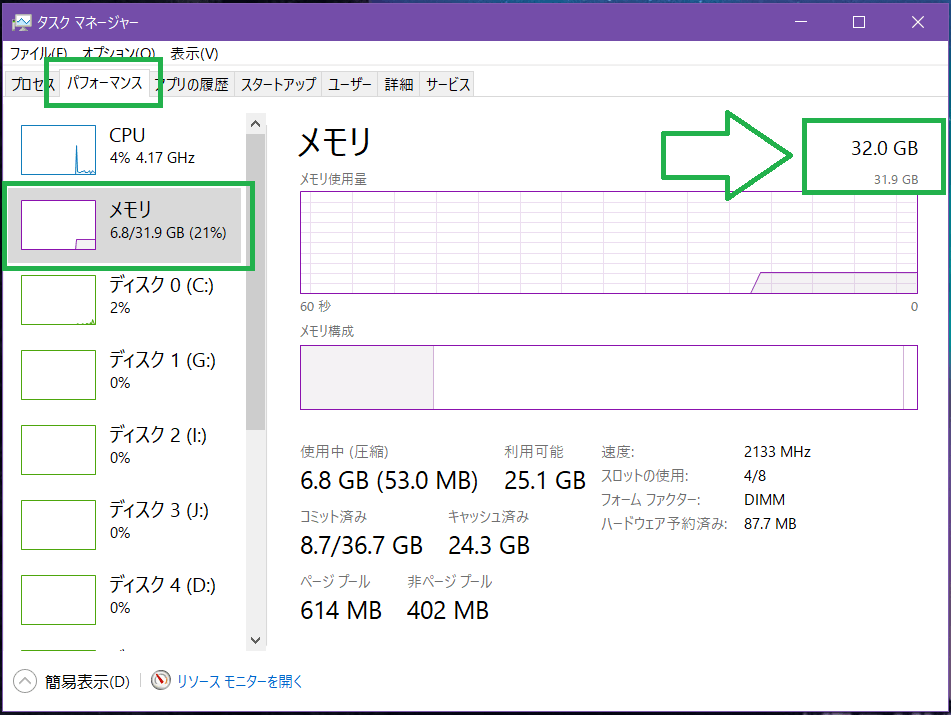
ここで正常にメモリ容量が表示されない場合はメモリ周波数を下げる、タイミングを緩める、メモリ電圧を盛るなどOC設定の見直しが必要です。
Intelの前世代エンスー向けCPU Broadwell-Eではメモリ周波数を3200MHz以上にOCする場合は「VCCSA(CPU System Agent Voltage)」を1.200V前後に盛ると動作が安定したのですが、Intel Skylake-X i9 7900Xやi7 7800Xで管理人が確認した限りでは定格の0.900V前後のままで問題ありませんでした。ただBIOSのヒントでは盛るとメモリOCが安定すると書いてあるので上手くいかない場合は調整してみるといいかもしれません。
今のところX299環境では不具合を確認できていませんでしたが、メモリのオーバークロックでPCI-E拡張カードの検出不可やオンボードUSB端子の干渉などが発生する場合は「電圧設定」にある「VCCIO」や「チップセット電圧(PCH Core)」を盛ると安定するかもしれません。
ASRock X299E-ITX/ACの動作検証・OC耐性
BIOS周りの管理人的に気になるところの紹介はこのあたりにしてASRock X299E-ITX/ACを使用した検証機で具体的に動作検証とOC耐性をチェックしていきます。
まずはFast Bootとフルスクリーンロゴを無効(BIOS設定)にしてOSの起動時間を測定したところ、ASRock X299E-ITX/ACの起動時間は25秒ほどした。X299マザーボードとしてはPOSTも早く高速な部類で問題ありません。
「ASRock X299E-ITX/AC」における対応CPUの標準動作を確認しておきます。
BIOS:L1.02ではCPUクーラーに合わせて、一定の動作倍率・電力制限をかける「CPU Cooling Solution」という設定項目が追加されています。空冷CPUクーラーを使用する場合は「Air Cooling Mode」、簡易水冷CPUクーラーを使用する場合は「Water Cooling Mode」が推奨されています。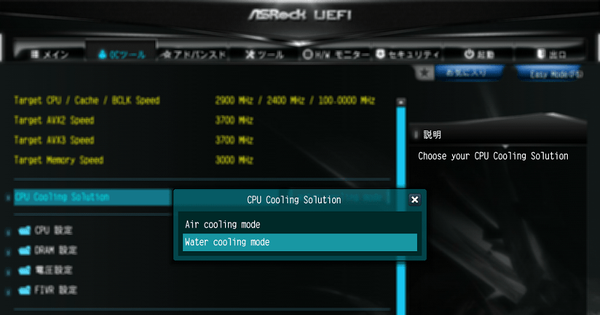
「ASRock X299E-ITX/AC」にCore i9 7920Xを搭載した時のCPUの動作倍率については、空冷CPUクーラーを使用時に選択する「Air Cooling Mode」の場合、単コアでは4.0GHzなど高速動作が可能ですが、全コアに負荷がかかると2.1GHzに動作倍率が制限されました。システム全体(ほぼCPU)の消費電力を見ると120W程度程度に収まっており確かに空冷モードといった感じです。
簡易水冷CPUクーラーを使用時に選択する「Water Cooling Mode」の場合、Cinebenchなど特定のベンチマークソフトでは電力制限が無視されて全コア3.8GHzで動作しましたが、動画のエンコードなど一般使用の全コアへの高負荷においては消費電力制限が機能して全コアの平均動作クロックは3.1GHz程度となりました。
「Water Cooling Mode」ではシステム全体の消費電力が200W程度まで増えています。
今回、検証機材のCPUクーラーにはCPUソケット周辺の冷却が可能なスポットクーラーを水冷トップに搭載した「Cryorig A40」を使用していますが、「Water Cooling Mode」におけるVRM電源の発熱をチェックするためスポットクーラーを止めて、動画のエンコードで30分ほどCPUに負荷をかけてからVRM電源の温度をサーモグラフィーでチェックしてみました。
Core i9 7920XのWater Cooling ModeにおけるVRM電源温度はファンで冷却を行わないパッシブクーラー状態でも80度前後に収まりました。決して低い温度ではありませんが、OC設定を行わずWater Cooling Modeの標準設定で運用するのであれば12コア24スレッドのCore i9 7920Xでもスポットクーラーのない簡易水冷CPUクーラーで問題のない範囲に収まっていると思います。
続いてASRock X299E-ITX/ACを使用した場合のCPUとメモリのオーバークロック耐性をチェックしてみました。
なおオーバークロックはメーカー保証外の行為であり製品の破損やデータの消失もすべて自己責任となります。オーバークロック検証時は最小構成(CPU、マザーボード、メモリ、システムストレージ、グラフィックボード)以外は基本的にすべて外し、可能ならOC検証用のシステムストレージを用意するなど細心の注意を払ってください。
Core i9 7920XのOC設定は「CPUクロック倍率:42」「CPUコア電圧:1.100V(Override Mode)」「メッシュ倍率:30」「メッシュ電圧:1.100V(Override Mode)」「SVID:Disabled」「CPU入力電圧:1.800V(Override Mode)」「CPUロードラインキャリブレーション: レベル2」「メモリ周波数:3200MHz」「メモリ電圧:1.300V」「メモリタイミング:16-16-16-36-CR1」としています。



上の設定を適用したところ問題なくOSを起動させることができました。

ASRock X299E-ITX/AC(BIOS:L1.02)では、DDR4メモリに「Corsair Vengeance S.O.DIMM CMSX16GX4M2A3000C16」を2セット使用して手動OC設定を適用することで、メモリ周波数を3200MHzにOCしてメモリタイミング:16-16-16-36-CR1に詰めることができました。

「Corsair Vengeance S.O.DIMM CMSX16GX4M2A3000C16 2セット」については、BIOSから設定を行わない状態でもネイティブ2666MHz動作となっており、さらにBIOSからXMPプロファイルを適用してDRAM電圧を1.300Vに昇圧するだけで簡単に3000MHzにOCして安定動作することが確認できているので、「ASRock X299E-ITX/AC」を使用した自作PCを予定しているユーザーには一押しのDDR4メモリです。

・「Corsair Vengeance SODIMM CMSX32GX4M4X4000C19」をレビュー
12コア24スレッド「Intel i9 7920X」のコア4.2GHz/メッシュ3.0GHz、メモリ周波数3200MHz、メモリタイミング16-16-16-36-CR1でCinebenchも問題なくクリアできました。
続いてこのOC設定を使用してストレステストを実行しました。
検証方法については、FF14ベンチマークの動画(再生時間8分、WQHD解像度、60FPS、容量4.7GB)でAviutl+x264を使ってエンコードを行いました。エンコード時間はCore i9 7920Xの場合9分ほどなので同じ動画のエンコードを2つ並列して2周実行しています。テスト中のファン回転数は一定値に固定しています。
注:CPUのストレステストについてはOCCTなど専用負荷ソフトを使用する検証が多いですが、当サイトではPCゲームや動画のエンコードなど一般的なユースで安定動作すればOKとういう観点から管理人の経験的に上の検証方法をストレステストとして採用しています。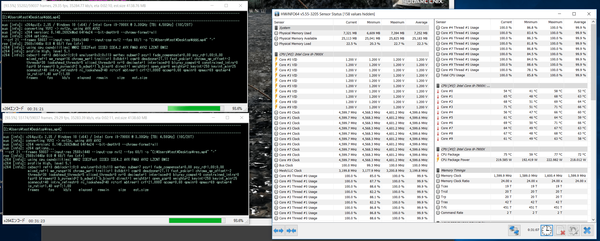
ストレステスト中のCPU温度とCPU使用率のログは次のようになりました。マザーボードにASRock X299E-ITX/ACを使用することでCore i9 7920Xを全コア同時4.2GHz、メッシュ3.0GHz、メモリ3200MHzにOCしてストレステストをクリアできました。CPUクーラーのファン回転数は1300RPMで固定しています。
続いてスマホで使用できるサーモグラフィカメラ「FLIR ONE」を使用して、Core i9 7920Xをオーバークロックした時の負荷テスト中のASRock X299E-ITX/ACのVRM電源温度をチェックしていきます。
同マザーボードに限った話ではありませんが、Skylake-X CPUでCore i9 7900X以上のモデルをOCする場合はスポットクーラーを使用してVRM電源部分の冷却推奨です。VRM電源の温度が一定値を超えると保護機能が起動してコアクロックが強制的に下げられます。ちなみにASRock X299E-ITX/AC環境でCore i9 7920Xを4.2GHzまでOCするとシステム全体(ほぼCPU)の消費電力が320Wに達します。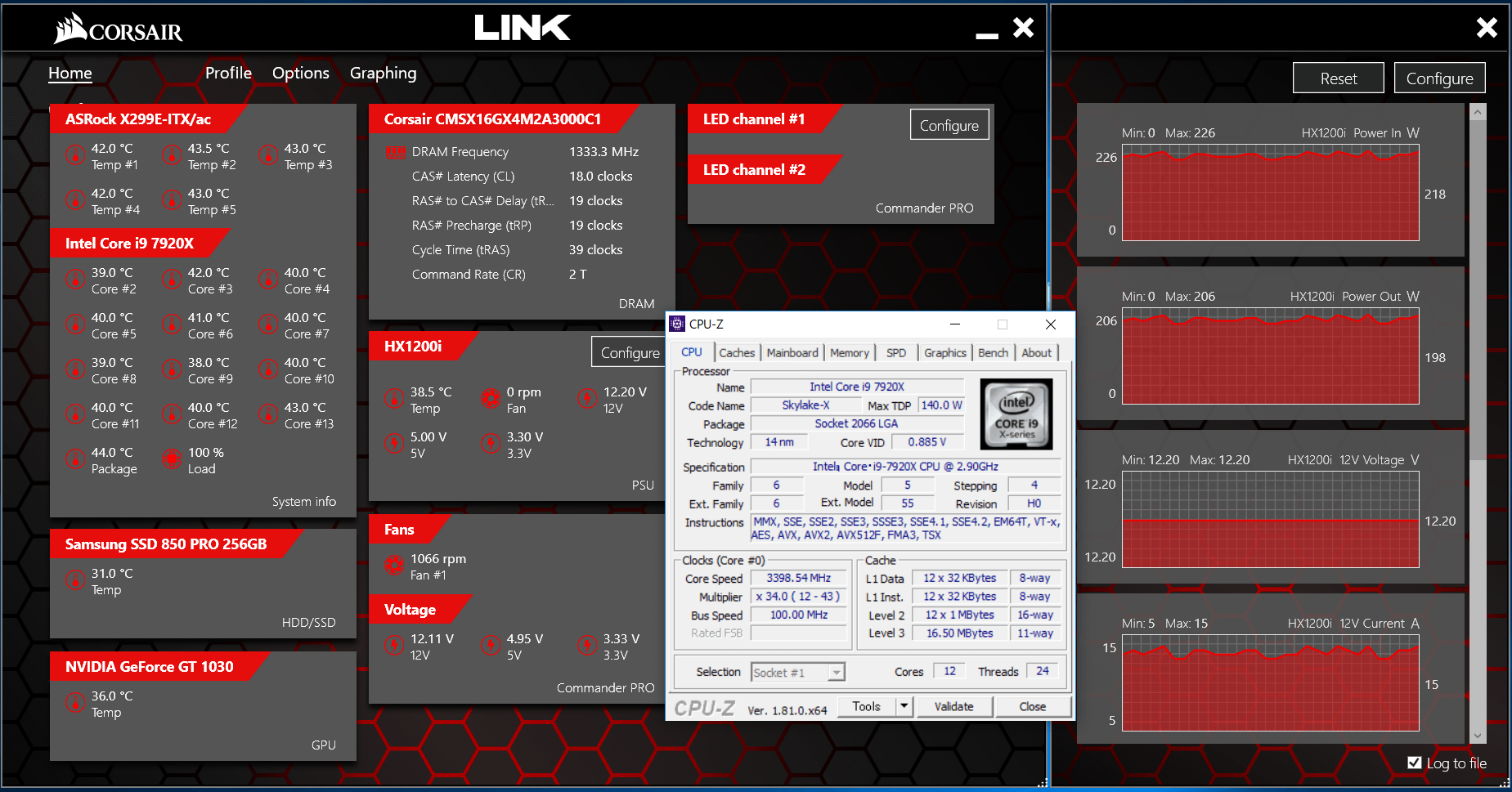
なお「ASRock X299E-ITX/AC」でCore i9 7900X以上のCPUをオーバークロックする場合はロードラインキャリブレーションをレベル1に設定するとVRM電源の発熱が大幅に増えるので、レベル2からレベル5に設定してください。
上記OC設定で負荷をかけた時のVRM電源温度をチェックする前に、Core i9 7920Xを全コア3.8GHzにOCした時の「ASRock X299E-ITX/AC」のVRM電源温度について、Cryorig A40のスポットクーラーを使用する場合と使用しない場合とでサーモグラフィーによる温度比較をしてみました。

まずはスポットクーラーなしの状態でのサーモグラフィーが次のようになっています。Core i9 7920Xを全コア3.8GHzにOCするとVRM電源部分の温度は90度後半に達しました。100度に迫る温度だからすぐ壊れるというわけではありませんがやはり心配になる温度です。
一方でスポットクーラーを使用した場合のサーモグラフィーは次のようになっています。
スポットクーラーのファン回転数は1800RPMに固定していますが、VRM電源部分の温度は70度程度に収まりました。これくらいの温度であればCore i9 7920Xの全コア3.8GHzも安心して運用できます。「ASRock X299E-ITX/AC」でCore i9 CPUの手動OC運用を考えているのであればCPUクーラーにはスポットクーラーを標準搭載した「Cryorig A40/A80」がおすすめです。
さて肝心のCore i9 7920Xを全コア4.2GHzにOCした時のVRM電源温度ですが、Cryorig A40のスポットクーラーを2200RPMで回して冷却したところ、VRM電源周りの温度は80度半ばに収まりました。ASRock X299E-ITX/ACについてはスポットクーラーを使用して適切に冷やしてやればCore i9 7920Xの4GHzオーバーなOC運用も問題なさそうです。
今回のOCテストではCryorig A40のラジエーターファン回転数を1300RPM、スポットクーラーのファン回転数を2200RPMとしていますが、ファンノイズは46dB程度でした。Core i9 7920Xを4.2GHzまでOCすると流石にMini-ITXプラットフォームで静音環境の構築は難しいですが、高負荷時のファンノイズとしては実用レベルに十分収まっていると思います。
ASRock X299E-ITX/ACのレビューまとめ
最後に世界初のCore i9対応Mini-ITXサイズX299マザーボード「ASRock X299E-ITX/AC」を検証してみた結果のまとめを行います。簡単に箇条書きで以下、管理人のレビュー後の所感となります。
良いところ
- 世界初のSkylake-X CPU対応Mini-ITXサイズ299マザーボード
- S.O.DIMM DDR4メモリによるクアッドチャンネルに対応
- 重量級グラボにも耐えるメタルアーマー採用PCI-Eスロット
- 12コアCPUやそれ以上のモデルのOCにも対応可能な7フェーズのVRM電源
- 12コアi9 7920X 4.2GHz、メモリクロック3200MHz OCで安定動作
- 高速NVMe接続のM.2スロットが3基設置されている
- Intel製デュアルギガビットLAN、無線LANモジュール標準搭載
- サードパーティ製オプションで専用モノブロック型水冷ブロックが発売中
悪いところor注意点
- Core i9 7900X以上のCPUをOC時はスポットクーラーの併用を推奨
スポットクーラー標準搭載簡易水冷CPUクーラー「Cryorig A40/A80」がおすすめ - メモリは通常のDIMMではなくモバイル・NUC向けのS.O.DIMMなので注意
Computex2017における初出から4ヵ月が経ち、満を持して登場した世界初のCore i9対応Mini-ITXサイズX299マザーボード「ASRock X299E-ITX/AC」は同社曰く”HENTAIのASRock”の代名詞と言っても過言ではない製品です。Skylake-Xに対応するLGA2066ソケットがMini-ITXフォームファクタの5分の1を占拠する中、モバイル・NUC向けのS.O.DIMM DDR4メモリソケットを採用することで、メモリ4枚刺しによるクアッドチャンネルにも対応するというウルトラC的レイアウトには感動すら覚えます。
Mini-ITXでSkylake-X CPUに対応するというコンセプトこそイロモノの極みですが、Intel製デュアルギガビットLAN搭載、WiiFi&Bluetooth対応無線モジュール標準搭載、SATA端子6基、NVMe対応M.2スロット3基など詳細スペックに目を向けると非常に手堅く隙の無い仕様です。
「ASRock X299E-ITX/AC」ではCPUクーラーマウントもX299マザーボード標準のLGA2066 Square-ILMが採用されており、既存のCPUクーラーを自由に選択できる汎用性が確保されています。今回検証機材として使用したCryorig A40・A80であればスポットクーラーも標準搭載なのでASRock X299E-ITX/ACのVRM電源部分を簡単に冷やすことが可能なのでおすすめです。
S.O.DIMMという一般的な自作erには見慣れないDDR4メモリが採用されているところは若干ハードルが上がるかもしれませんが、「Corsair Vengeance S.O.DIMM CMSX16GX4M2A3000C16」や過去に当サイトでレビューした「HYPERX IMPACT S.O.DIMM DDR4」など高性能・高品質で、国内での入手性も高くモデルもあるのでこの辺りから選択すれば間違いはないと思います。特に今回検証機材として使用した「Corsair Vengeance S.O.DIMM CMSX16GX4M2A3000C16」はXMPを使用した3000MHz OCの安定動作も確認済みなのでおすすめです。
ASRock X299E-ITX/ACのBIOSではクラシカルなテキストベースUIが採用されており、翻訳が少しおかしいところはあるものの日本語ローカライズもされて、OSインストールのブート設定からオーバークロックまで多方面に使いやすいUIだと思います。管理人個人的にも好みです。
ASRock X299E-ITX/ACを使用した検証機では12コア24スレッドのCore i9 7920Xを全コア4.2GHz/メッシュ3.0GHzに、メモリについても周波数3200MHz/タイミング16-16-16-36-CR1にオーバークロックして負荷テストをクリアすることができました。
Core i9 CPUと組み合わせて使用する場合、十分なパフォーマンスを発揮するためには簡易水冷CPUクーラーとの組み合わせが必須となり、またOC時のVRM電源温度についてはやはりかなりの高温になるのでVRM電源を冷やすためのスポットクーラーの使用も推奨されます。これらの要件を満たすCPUクーラーとして今回検証機材として使用した「Cryorig A40・A80」がぴったりあてはまるので、同CPUクーラーと組み合わせれば10コア以上CPUを搭載したコンパクトPCの構築も難しくはないと思います。
Skylake-XのCore i9 CPUには10コアのCore i9 7900Xから18コアのCore i9 7980XEまで5つのCPUがラインナップされています。このうちCore i9 7900Xのみが別のCPUダイで、他のCPUよりもダイサイズが小さいためCPU温度的に不利になっています。加えてコア数が増えるほど同じコアクロックでも発熱は大きくなるので、今回はCryorig A40でCore i9 7920Xを4.2GHzにOCできましたが、さらに上位モデルではコアクロックが下がる傾向にある(温度的に下げる必要がある)ことに注意して下さい。マルチスレッド性能を重視するのであれば、よりコア数の多い上位モデルを選択する意味はありますが、コアクロック依存のシングルスレッド性能も重視するのであれば、ビッグダイでCore i9 7900Xよりも冷やしやすく、コア数の最も少ないCore i9 7920Xが「ASRock X299E-ITX/AC」と組み合わせる上では最もバランスがとれたCPUではないかと思います。
以上、「ASRock X299E-ITX/AC」のレビューでした。
ASRock X299E-ITX/AC Mini-ITXマザーボード
Amazon.co.jpで詳細情報を見る <米尼>
<TSUKUMO><PCショップアーク><ドスパラ>
<PCワンズ><パソコン工房>
Intel Core i9-9900X Processor 10コア20スレッド BX80673I99900X
Intel Core i9-9820X Processor 10コア20スレッド BX80673I99820X
Amazon.co.jpで詳細情報を見る <米尼:9920X/9900X/9820X>
<TSUKUMO><PCショップアーク><ドスパラ>
<PCワンズ><パソコン工房><ソフマップ>
X299シリーズのマザーボード販売ページ
<Amazon><TSUKUMO><PCショップアーク>
<PCワンズ><ドスパラ><パソコン工房>
検証機材として使用している以下のパーツもおすすめです。
Corsair Vengeance 8GBx2枚 3000MHz CMSX16GX4M2A3000C16
Corsair VENGEANCE SODIMM 4x8GB 4000MHz CMSX32GX4M4X4000C19
Corsair VENGEANCE SODIMM 4x8GB 3800MHz CMSX32GX4M4X3800C18
Amazon.co.jp で詳細情報を見る <米尼:4000MHz/3800MHz>
<PCショップアーク:4000MHz/3800MHz><PCワンズ:4000MHz/3800MHz>
CRYORIG A40 V2 240サイズ 日本正規代理店品
CRYORIG A40 Ultimate V2 240サイズ 日本正規代理店品
CRYORIG A80 V2 280サイズ 日本正規代理店品
Amazon.co.jpで詳細情報を見る
<TSUKUMO:A40/A40U/A80><PCショップアーク><PCワンズ>
関連記事
Intel Core-X対応X299マザーボードのレビュー記事一覧
・【一家に1台】汐見板金の国産殻割りツール「Delid Master」をレビュー!




















コメント